Как выбрать хороший ноутбук: основные параметры и критерии
«Как выбрать ноутбук?» — вопрос, достойный программы «Что? Где? Когда?». Чтобы большие умы целых две минуты (вместе с дополнительной) обсуждали, что важно в портативном компьютере. Вес? Видеокарта? Оперативная память? Тип экрана? Ответом будет картинка-мем, на которой изображен бородатый дядя и написано «Да». Потому что ноутбук выбирается исходя из целей, ради которых он приобретается. Например, замена настольному ПК для всего, инструмент для работы в дороге, для просмотра видео и так далее. Сейчас мы расскажем вам, из чего состоит ноутбук, и подскажем, какой выбрать ноутбук исходя из ваших пожеланий.
Какой мне нужно выбрать ноутбук
Прежде чем покупать ноутбук, вы должны определиться, для чего он вам нужен. Вы также должны понять, какую часть финансовых средств вы готовы выделить на его покупку. Так уж сложилось, что ноутбук дороже стационарного ПК с такими же характеристиками. Ведь производителю нужно аккуратно «запихнуть» все содержимое в компактную форму, продумать охлаждение, дизайн и другие параметры. В настольном компьютере один блок питания может весить больше, чем ноутбук!
Покупая ноутбук, вы платите за комфорт, портативность устройства, возможность носить его с собой на любые расстояния. Может быть, вы любите менять место работы: гостиная, кухня и, чем черт не шутит, туалет! Это актуальная проблема работника на удаленке, между прочим. Или вы часто путешествуете, но вам необходимо всегда иметь доступ к рабочей Excel-таблице или другим важным программам. ПК почти всегда можно улучшить или даже ухудшить, поняв, что покупка системы с RTX 3090 была все же лишней. Ноутбук — это цельная экосистема. Очень редкий владелец ноутбука «лезет» во внутренности устройства, что-то меняя в нем. Поэтому вам необходимо четко понимать, зачем вам нужно это устройство. Это позволит понять, на какие характеристики стоит обратить внимание.
Для учебы
Подойдут разные модели, в том числе и бюджетные. Важно, чтобы ноутбук позволял открывать много вкладок браузера, не тормозил в текстовых редакторах или других программах, что необходимы для разгрызания гранита науки. Обращайте внимание на производительность процессора, объем оперативной памяти, емкость батареи, если ноутбук нужен, чтобы записывать за быстро говорящим лектором в университете.
Для игр
Очень важна видеокарта. Чтобы тянули новинки, нужна RTX серии 2000 или 3000. Также важно обратить внимание на объем оперативной памяти. Для новинок требуется 16 Гб, а для пиксельных приключений и других инди-проектов подойдет видеокарта попроще (например, серии GTX), а также меньше оперативной памяти. Цветопередача — тоже важный момент для игрового ноутбука, поэтому вам, возможно, потребуется IPS-экран.
Для работы
Многое зависит от того, какая у вас работа. Если вы уважаемый офисный сотрудник, который разбирается в таблицах и отчетах, то вам подойдут и бюджетные модели, например до 20 или 30 тысяч рублей. Если вы дизайнер — возможно, вам стоит смотреть в сторону «трансформеров» с сенсорным экраном (тип матрицы также важен, если вы хотите видеть яркие цвета). Если вы работаете с видео, то обращайте внимание на модели с производительными процессорами, потому что монтаж сильно нагружает именно ядра процессора.
Для просмотра кино
И снова подойдут разные модели. Возможно, вам захочется смотреть фильмы на большом экране с диагональю от 15 дюймов и выше. Зачем вам RTX 3090, одна из самых производительных видеокарт, в ноутбуке для просмотра видео с YouTube?
Для путешествий
Тогда вам важна не только производительность (исходя из того, чем вы занимаетесь в путешествиях: работаете в Photoshop или просто смотрите видео), но и вес. Вам вряд ли захочется таскать на спине увесистую модель.
Производители стараются угодить всем, поэтому зачастую одна и та же серия ноутбуков имеет множество моделей, которые отличаются типом матрицы экрана, объемом оперативной памяти и другими характеристиками. Благодаря этому вы всегда можете выбрать тот ноутбук, что нужен именно вам.
Прежде чем перейти к объяснению параметров, расскажем о том, какие вообще бывают ноутбуки. Помимо классических универсальных моделей, ноутбуки также подразделяются на несколько типов.
Игровые ноутбуки
Эти устройства рассчитаны в первую очередь на любителей игр. Оснащаются производительными дискретными видеокартами, способными запускать современные игровые проекты с красивой графикой. Экраны у таких моделей обычно не самые точные по цветопередаче, но зато с низким уровнем задержек и часто с повышенной частотой обновления. А клавиатуры могут похвастать яркой подсветкой. Одни из самых высоких по стоимости. На портале «Эльдорадо» есть отдельная категория для игровых ноутбуков.
Выбор очень широк. Например, на средних игровых настройках вы можете поиграть в новинки на MSI GF63 Thin 10SCXR-222 за 69 999 рублей. А если вам хочется купить ноутбук и вообще забыть, что в играх бывают какие-то настройки графики, то выбирайте Acer Nitro 5 AN515-46-R91V за 219 999 рублей с RTX 3070 Ti. Эта видеокарта прослужит вам верой и правдой много лет.

Ноутбуки-трансформеры
Гибриды планшета и ноутбука. Обладают дисплеями небольшой диагонали с возможностью сенсорного ввода. Клавиатуры оснащаются специальным поворотным механизмом или могут быть отстегивающимися. Главное отличие от мобильных устройств — порты ввода-вывода и полноценные версии операционных систем Windows или Linux.
Модели со средним уровнем характеристик будут достаточно дорогими. Экран ноутбука трансформера Acer Spin 1 114-31 за 35 999 рублей можно «спрятать», что позволит вам поставить девайс поближе к себе и насладиться просмотром видео.

Ультрабуки
Облегченные и менее габаритные вариации классических ноутбуков с тонким корпусом и повышенным временем жизни от батареи. Как и ноутбуки-трансформеры, могут иметь сенсорный экран и отстегивающиеся клавиатуры. Но, в отличие от последних, чаще обладают более производительными процессорами и даже могут иметь дискретную видеокарту.
Honor MagicBook X 14 i3/8/256 Space Gray за 49 299 рублей справится с любыми рабочими задачами. Его очень удобно носить с собой, так как модель весит всего лишь 1,38 кг.

Ранее мы рассказывали:
По каким параметрам выбираем ноутбук?
Теперь рассмотрим самое важное: по каким параметрам выбирать ноутбук при покупке?
Диагональ экрана
Чем больше диагональ, тем лучше. На экране с большой диагональю можно открыть больше окон, распределить много документов с текстами, что станет ощутимым подспорьем в работе. Игры на мощных панелях выглядят круче, при просмотре фильмов усиливается эффект погружения.
Но если ноутбук используется не только дома, а также приносится на работу, может пригодиться в дороге, при поездке — большие габариты могут стать недостатком. Поэтому при выборе диагонали следует руководствоваться только собственными потребностями и предпочтениями.
Планируете пользоваться ноутбуком только дома, за столом, изредка переносить его на кухню и брать с собой в постель (не самая лучшая идея!) — обращайте внимание на модели от 16 дюймов и выше. Игровой ноутбук HP Victus 16-d1017nq за 85 999 рублей позволит насладиться как играми, так и работой (если, конечно, ею можно наслаждаться).

Берете ноутбук с собой? Модели в диапазоне от 11 до 14 дюймов определенно ваш выбор. Они не будут занимать лишнее место в сумке. Apple MacBook Air M2 2022 за 124 990 рублей — выбор делового человека, знающего толк в портативных компьютерах.

Постоянно разрываетесь между домом, работой, дачей? Нужно и документы подготовить, и ролики на YouTube посмотреть, и загуглить рассаду? Тогда ноутбуки с диагональю 14–16 дюймов — то, что доктор прописал! Моделей с диагональю экрана 15 дюймов очень много: они одни из самых распространенных.
Есть ноутбук для дачи — Lenovo IdeaPad 3 15IGL05 за 24 999 рублей, а есть и для игр — ASUS K513EA-L13047W за 84 999 рублей.

Типы матриц
Качественные характеристики экрана ноутбука в первую очередь зависят от типа жидкокристаллической матрицы, что в нем используется. На данный момент существует четыре основных типа матриц. Все они имеют названия в виде аббревиатур: TN, VA, IPS и OLED.
TN-подобные матрицы
Старая технология. Очень дешевы и просты в производстве, из-за чего часто ставятся в самолеты, станки, медицинскую и прочую технику, где предусмотрен дисплей. По качеству могут сильно отличаться друг от друга. У самых продвинутых достаточно широкие горизонтальные углы обзора за счет использования дополнительных слоев жидких кристаллов. А вот вертикальный обзор низок у всех без исключения, поэтому картинка на экране начинает блекнуть даже под небольшим углом. Для ноутбуков этот технологический недостаток является наиболее критичным, потому что пользоваться ими можно не только сидя за столом, а также положив на колени и даже в лежачем положении. К этому стоит добавить не самые лучшие цветопередачу и контрастность по сравнению с другими разновидностями матриц.
Впрочем, это не помешает работе с текстами и получению удовольствия от фильмов и игр. В особенности от последних, потому что TN-матрицы все еще быстрые. Изображение на них плавное, и задержки минимальны. Экземпляры IPS-матриц со сходными скоростными характеристиками обойдутся заметно дороже.
Ноутбуки с TN-матрицами очень распространены. В ассортименте «Эльдорадо» свыше 600 моделей — для всех и каждого.
Например, ноутбук для учебы школьника — Prestigio SmartBook 141 C6 Metal Grey за 24 999 рублей. А есть Lenovo IdeaPad 3 14ADA05 за 44 999 рублей — с таким и в игры поиграть можно.

VA-подобные
У VA-матриц с цветопередачей все уже намного лучше. Да и углы обзора по вертикали заметно шире, чем на TN. Для мультимедийных развлечений они подойдут просто прекрасно, так как среди них также встречаются модели с высокой частотой развертки и низкими задержками. Нельзя не упомянуть и о глубочайшем черном цвете, который достигается благодаря высокому коэффициенту контрастности. В этом плане VA заметно превосходит IPS.
Из минусов стоит отметить, что некоторые модели подвержены нежелательному эффекту Black Crush, при котором черный цвет выглядит неоднородным, его оттенки будто бы ступенчатые. Ну и быстро движущиеся на экране объекты могут оставлять за собой черные или белые шлейфы, что может бросаться в глаза при игре в динамичные видеоигры. Ко всему прочему VA-матрицы очень редко встречаются в ноутбуках.
IPS-подобные
IPS-панели могут похвастать максимальным соответствием цветов принятым стандартам. Хорошо откалиброванные с завода модели можно использовать в любительской и полупрофессиональной деятельности в работе с фотографиями, графикой, печатью. Но такие ориентированные на точность цветопередачи экземпляры могут быть не слишком быстрыми. Другое дело модели с частотой развертки от 120 Гц и выше. И даже они в точности цветов будут ощутимо превосходить TN. Хорошая модель для учебы, работы и даже игр — HUAWEI MateBook D 14 8+256GB Mystic Silver за 46 999 рублей.

Еще один подвид IPS-подобных матриц — технология QLED. Отличается дополнительным слоем квантовых точек, позволяющих изменять цвет подсветки и тем самым влияющих на отображаемый свет. Картинка становится более насыщенной и яркой.
OLED
Технология, основывающаяся на органических светодиодах. Выдает самое четкое и реалистичное изображение. Черный цвет идеален и намного лучше, чем на VA-матрицах. Задержки также предельно низки. Благодаря тому что каждый субпиксель самостоятельно излучает свет, дополнительный слой подсветки отсутствует, что благоприятно сказывается на весе и очень актуально для ноутбуков.
Но такие матрицы неторопливо выгорают со временем, а также склонны к временному «застреванию» долго не меняющихся на экране элементов, будь то интерфейсы в программах или играх. Ну и цена изготовления у них наиболее высокая, поэтому в бюджетных моделях устройств они гости редкие. С ASUS ZenBook 14X OLED UX5400EA-KN273W за 109 999 рублей вы сможете поработать, поиграть и насладиться просмотром качественного фильма.

Последнее, что стоит учесть: не всегда производители честно указывают технологию изготовления матрицы. Иногда они придумывают новые аббревиатуры, которые хоть и выглядят солидно, но часто способны привести в замешательство. Например, TN-технология также скрывается под аббревиатурами SVA и WVA. Очень легко спутать с VA-матрицами! Сюда же — UVWA и AHVA, которые уже являются IPS-подобными. Помимо них, к IPS относятся AH-IPS, S-IPS, PLS, AAS, ADS, FFS и LTPS. А вот VA-технологии — это PVA, A-MVA, SCPVA и UV2A.
Процессор
В самых недорогих и доступных ноутбуках вы, вероятно, обнаружите процессор с двумя ядрами: Athlon от AMD либо Celeron, и Atom от Intel. Их вычислительной мощности хватит для простых задач, например для работы с документами и интернет-серфинга. Но возложенные на них обязательства они исполняют достаточно неспешно. Игры на них если и пойдут, то только очень старые и нетребовательные, с 2D-графикой. Например, Acer Aspire 3 A315-34-C9WH за 27 999 рублей.

Двухъядерные четырехпоточные процессоры: Core-i3 11xxx и Pentium от Intel. Ощутимо более производительные, чем простые двухъядерники, но все равно уступают полноценным четырем ядрам. Достаточно резвые при обычном использовании. В тандеме с дискретной видеокартой способны вытянуть игровые хиты прошлых лет, года до 2010-го. Ноутбук-трансформер Lenovo IdeaPad Flex 5 14ITL05 за 44 999 рублей вас точно порадует!

Четырехъядерные процессоры: Core i3, Core i5. Золотая середина по соотношению «цена — производительность». Хватит для подавляющего большинства рабочих задач, где не важна многопоточная производительность. В моделях ноутбуков, оснащенных дискретной видеокартой, способны справиться с игровыми блокбастерами года до 2015-го. Для новых игр производительности уже будет не хватать, но кое-что еще могут осилить. Ноутбук HP 15-dw3682nia за 54 999 рублей — яркий пример таких моделей.

Четырехъядерные восьмипоточные. Уже могут предложить больше, чем обычные четырехъядерники, но с шестиядерными процессорами не сравнятся. В качестве рабочей машины всецело покрывают потребности любого офиса. Вкупе с хорошей видеокартой способны потянуть практически любую современную игру. Идеальный вариант для тех, кто любит онлайновые игры в духе «Мир танков», Dota 2, Fortnite, PUBG. В эти игры можно поиграть на HUAWEI MateBook D 14 8+256GB Mystic Silver за 46 999 рублей.

Шестиядерные. На сегодняшний день оптимальны для видеоигр. Обеспечат 60 кадров в секунду даже при высоких разрешениях экрана QHD (2560 × 1440) и 4K (3840 × 2160). Останутся актуальными еще несколько лет. Лишь бы видеокарта не подкачала. Например, в HP Victus 16-d0023dx за 89 999 рублей видеокарта не подкачает, RTX 3050 справится с видеоиграми на отлично.

Восьмиядерные и более: настоящие монстры для самых тяжелых рабочих задач. Для игр они избыточны, если только вам не понадобится выжимать сотни кадров в секунду из некой навороченной графически игры при повышенном разрешении. Thunderobot 911 Plus Pro за 124 999 рублей — ваш выбор!

Ранее мы рассказывали:
Жесткий диск
В основном в ноутбуки ставятся накопители двух типов: SSD или HDD. SSD — это более быстрые, современные и надежные устройства. Хотя преимущество в цене за одинаковую емкость будет явно не на их стороне, предпочтение стоит отдавать именно им. HDD можно рассматривать только в случае, если требуется хранилище для большого объема данных, которым не важны показатели чтения и записи. Например, изображения, документы, архивные материалы разного порядка.
Минимальный объем SSD-накопителя, встречающийся в ноутбуках, — 128 Гб. Это очень скромное значение по сегодняшним меркам. Половина этого объема окажется сразу же занята операционной системой Windows 10–11. И впоследствии пространство будет уменьшаться еще больше из-за обновлений. Например, в простом ноутбуке для серфа в интернете ASUS E210MA-GJ320T за 23 999 рублей установлен SSD на 128 Гб.

Диски с 256 Гб смотрятся уже привлекательнее. Такой можно найти в Lenovo 81W1017URE за 32 899 рублей. На них хватит места и для важных файлов, и для фотографий со смартфона.

А вот для игроманов 512 Гб — это минимум. Да и то может не хватить. Современные игры весят много. SSD на 512 Гб вы найдете в HUAWEI MateBook B5-430 Grey за 118 990 рублей.

Оперативная память
Оптимальный размер оперативной памяти на сегодня — 8 Гб. Покупать модели ноутбуков с меньшим объемом стоит лишь в самом крайнем случае: 4 Гб может не хватить, если просто открыть много вкладок в интернет-браузере. Некоторые модели оснащены всего одним слотом под память, и для увеличения количества придется купить новую плашку большей емкости и заменить ею старую, тем самым добавив себе хлопот. Отметим, что модели с 4 Гб очень популярны, они часто устанавливаются в ноутбуки для учебы. Пример — Lenovo IP3/I3-1011OU/1T/40/SHD/A/GY за 32 999 рублей. А вот 8 Гб оперативной памяти можно найти в Honor MagicBook X 14 i5/8/512 Silver за 59 899 рублей.

Любителям современных игр с навороченной графикой желательно обзавестись 16 Гб оперативки. Например, Lenovo Legion 5 15ACH6H за 185 999 рублей позаботится о том, чтобы игры не тормозили.

А вот 32 Гб и более потребуются только профессионалам с их конкретными задачами. Они сами знают, зачем им нужно такое количество. Всем остальным переплачивать за это не обязательно. Но если все же хочется 32 Гб в ноутбуке, то обратите внимание на Apple MacBook Pro 16 M1 Pro 10-core (16-core GPU)/32/1TB Space Gray за 329 999 рублей.

Емкость батареи
Чем больше емкость батареи (измеряется в миллиамперах в час, сокращенно мА*ч), тем дольше будет жить ноутбук без необходимости подключать его к розетке. Данное суждение верно лишь отчасти. Чем мощнее железо, установленное под капотом устройства, и чем больше оно используется, тем быстрее будут исчерпываться энергозапасы аккумулятора. Чтобы это происходило не так быстро, работающие от батареи ноутбуки переходят в оптимальный режим энергопотребления. При этом производительность падает, что стоит учитывать. Условно говоря, играя в Cyberpunk 2077 без подключения ноутбука к сети, вы можете заметить падение частоты кадров. Проще говоря, игра будет тормозить.
Обычно в характеристиках производители указывают лишь приблизительное время работы от батареи. Оно может сильно отличаться от реальных показателей в зависимости от степени нагрузки и сценария использования. Узнать точные данные можно из обзоров на профильных сайтах и отзывов реальных владельцев устройства.
Аккумулятор большой емкости закономерно весит больше. А это сказывается и на весе всего ноутбука. Удерживать баланс между длительной автономностью и умеренным весом удается лишь некоторым моделям. Как правило, дорогим. Бюджетные решения всегда представляют собой компромисс в этом плане. Где-то будет лучше батарея и больший вес, а где-то наоборот.
Если вы хотите долго-долго работать без необходимости подключать ноутбук к сети, то смотрите в сторону ноутбуков Apple. Их хвалят не зря! Например, Apple MacBook Air 13 M2 8c/8c 8/256GB Silver за 124 999 рублей.

Видеокарты
Видеокарты в ноутбуках делятся на дискретные и встроенные в процессор. Дискретные обладают большей производительностью, но вместе с тем и потребляют больше энергии. Такие графические адаптеры нужны в первую очередь тем, кто любит поиграть во что-нибудь не совсем старое, занимается монтированием видео, рендером в графических редакторах и пакетах 3D-моделирования, производит некие специфические расчеты на ядрах видеокарты. Обратите внимание, что, несмотря на одинаковые названия, мобильные версии видеокарт обычно уступают своим старшим товарищам для десктопных компьютеров. Это связано с тем, что в небольших корпусах ноутбуков очень сложно обеспечить необходимые мощным устройствам охлаждение и электропитание.
Любой игровой ноутбук имеет дискретную видеокарту, иначе он бы не справился с игровыми новинками. Например, HP Omen 16-c0012ur за 169 999 рублей имеет GeForce RTX 3070 — легко потянет новинки 2023-го и, наверное, 2024 года на высоких настройках.

А современных интегрированных адаптеров будет достаточно всем, кто использует ноутбук в обычных сценариях: полистать интернет, посмотреть фильмы и ролики, поработать в программах, где графика совсем не нужна. Стоит лишь учитывать, что собственной видеопамяти у таких карт нет и она будет выделяться из оперативной памяти.
Все модели ноутбуков, оснащенных дискретными видеокартами, также содержат и встроенные. Это может очень выручить в ряде случаев, когда гарантия на изделие уже закончилась и видеокарта вдруг вышла из строя. В таком случае устройством можно будет продолжать пользоваться, хотя эффективность заметно снизится.
На данный момент признанным королем интегрированной графики является Radeon RX Vega. Ею оснащены процессоры семейства AMD Ryzen и Athlon. Начиная с шестой версии в процессорах 4000-го поколения Vega способна без проблем потянуть игры до 2012 года включительно, в разрешении 1920 × 1080 на высоких настройках графики. Современные игры она тоже вполне может запустить, пусть и при минимальном качестве. Монтаж видео в этом же разрешении также возможен, хотя и займет заметно больше времени, чем на дискретных видеокартах. А вот Vega 8 уже способна осилить монтаж даже в 4K!
Качество сборки
Всем понятная характеристика, о которой в высших кругах консультантов принято не говорить. Вы же сами понимаете, что условный Apple MacBook собран так, что даже 90-летняя бабушка назовет эту «чудо-машину» красивым устройством, на которое даже платочек положить не хочется. Детали в ноутбуках Apple без сучка и задоринки — ничего не скрепит и не люфтит. А вот в моделях за 20 000 рублей вполне могут быть недостатки сборки — некачественный пластик, который позволяет снизить стоимость ноутбука до желаемых 20 000 рублей.
Однако в 2022 году все производители более или менее научились собирать ноутбуки так, чтобы было не стыдно.
Количество разъемов
Желательно, чтобы у ноутбука было минимум три USB-разъема. Один разъем всегда будет занят мышкой. Второй может быть использован для подключения смартфона либо прочих USB-устройств, например внешней звуковой карты. Ну а третий остается свободным на случай, если понадобится воткнуть флешку. Более современный USB Type-C разъем может пригодиться, если в наличии имеется дополнительный монитор с данным типом подключения либо современный гаджет с таким интерфейсом. Но переплачивать за это необязательно. Иногда можно ограничиться кабелем-переходником с USB Type-A на Type-C.

Также должны быть такие разъемы, как HDMI (может потребоваться для демонстрации презентации на большом экране), разъем 3,5 мм джек для наушников. Далеко не все производители «ушей» перешли на USB-подключение. К тому же многим просто нравятся классические наушники-вкладыши.
Отметим, что многие ноутбуки до сих пор комплектуются кардридерами, например для чтения microSD. Часто такие модели необходимы фотографам, которые не хотят заморачиваться подключением камеры к ПК через какие-нибудь провода.
Дополнительные функции
Современные модели 2021 и 2022 года все чащи стали комплектоваться сканером отпечатка пальцев. Это необходимо для дополнительной защиты данных. Сканер отпечатка не показатель премиальности устройства. Его можно встретить в недорогих моделях, например в Acer Swift 1 SF114-34-C564 за 33 999 рублей. Конечно, сканер есть и в Apple MacBook Pro 16″ M1 Pro 2021 за 234 990 рублей. У Apple многие операции завязаны на сканер отпечатка, например покупки в интернете.

Игровые ноутбуки часто имеют и такую фишку: клавиатура с подсветкой. Геймеры вообще любят RGB-светящиеся устройства. Никто не знает почему, но так повелось. Клавиатуру с подсветкой можно встретить в Acer Nitro 5 AN515-58 за 129 999 рублей. Но подсветка — это не только RGB-свечение, это и обычная подсветка, чтобы удобнее было ночью работать. Можно увидеть и в недорогих моделях, например в Haier P1510SD за 29 999 рублей.

Современный ноутбук без веб-камеры представить очень сложно. Вопрос лишь в качестве передачи видео. Например, в Thunderobot 911 Plus X за 104 999 рублей камера всего лишь 1 Мп, не самый лучший выбор для постоянного общения: собеседник будет вас плохо видеть. В Honor MagicBook 16 R5/16/512 Space Grey за 89 999 рублей камера 720 HD. Но выбирать ноутбук, руководствуясь исключительно качеством веб-камеры, не лучшее решение. Всегда можно купить отдельную и более качественную, если это необходимо.

Предустановленная система — еще один параметр, который можно назвать дополнительным. Некоторые ноутбуки продаются без ОС. Для кого-то очень важно приобрести не только портативный ПК, но и лицензионную Windows, идущую вместе с ним в комплекте. Все чаще ноутбуки стали комплектоваться операционными системами с Windows 11. Например, ASUS ZenBook 13 OLED за 74 999 рублей как раз из таких.

На чем можно сэкономить при покупке ноутбука?
Ноутбук — это не обычный стационарный ПК, который можно собрать самостоятельно из комплектующих, руководствуясь тем, что что-то можно будет докупить в будущем.
Условно говоря, если вы уверены, что вам не нужна RTX 3070 Ti для видеоигр, значит, просто выбирайте модели, в которой видеокарты нет. Почти все дополнительные функции, такие как сканер отпечатка, веб-камера и другие особенности, не так сильно влияют на стоимость модели, как кажется. Поэтому не стоит отказываться от подсветки клавиатуры, если вы точно знаете, что она вам не нужна. Возможно, по остальным параметрам этот ноутбук вам идеально подходит.
Заключение
В ассортименте «Эльдорадо» почти 7000 ноутбуков — вы точно сможете найти компьютер, который удовлетворит все ваши потребности. Ориентируйтесь на наше подробное руководство, и вы точно подберете устройство, которое вам понравится!
Посмотреть все ноутбуки и выбрать свой Выбрать
*Информация о товарах, размещенная на «Эльдоблоге», не является публичной офертой. Цена товаров приведена справочно. С актуальными ценами на товары в соответствующем регионе вы можете ознакомиться на сайте eldorado.ru
Как выбрать ноутбук: разбор характеристик
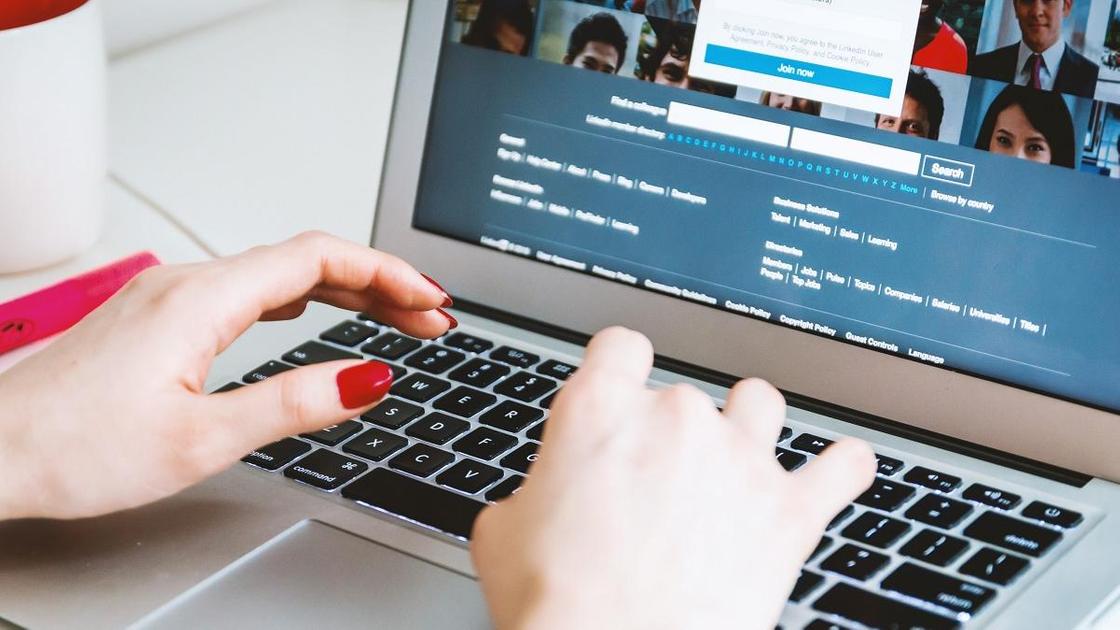
Идея создания портативного компьютера с плоским экраном возникла у Алана Кея 38 лет назад. Сегодня производители предлагают высокопроизводительные модели с широким диапазоном возможностей для решения широкого спектра задач. Лори Грунин и Стив Данкомб подсказали, на что обратить внимание при выборе ноутбука.
Как выбрать хороший ноутбук? При выборе лэптопа определите круг задач, которые должно выполнять устройство. Важно обратить внимание на такие комплектующие, как процессор, видеокарта, оперативная память, накопитель, дисплей, аккумулятор. Перед выбором модели проверьте устройство на наличие необходимых портов. Немаловажным будет определить операционную систему.
Операционная система
Какую операционную систему выбрать? Выбор небольшой — Windows или MacOS. С MacOS пользователь становится членом «яблочной» экосистемы и получает массу преимуществ для iPhone, iPad и прочих гаджетов. Существует несколько версий Mac. Все они просты в управлении, отличаются многозадачностью, менее уязвимы к сбоям в работе (если сравнивать с конкурентом от Microsoft). С устройствами на Android и Windows MacOS может конфликтовать.
Windows считается идеальной платформой для игр, работы, учебы, интернет-серфинга и других задач. С ней совместимы большинство устройств, она обладает интуитивно понятным интерфейсом.
На все ноутбуки не от компании Apple можно установить Windows, но помимо этой ОС можно еще поставить Linux. Это прекрасная операционная система для программистов. Она обладает открытым исходным кодом, защищена от вредоносных программ, поддерживает широкий спектр языков программирования, надежная и не снижает производительность.
Процессор
Сейчас есть два производителя процессоров — Intel и AMD. У первой компании встречается такой модельный ряд: Atom, Celeron, Pentium, Core i3, Core i5, Core i7, Core i9. Atom — самые слабые и дешевые процессоры, когда Core i9 — самые производительные и дорогие. AMD имеет такое семейство по возрастанию производительности и стоимости: А4, А6/А9, Athlon, Ryzen 3, Ryzen 5, Ryzen 7, Ryzen 9. Внутри одного семейства можно сравнивать процессоры по количеству ядер, частоте и объему кэша. Естественно, чем больше показатели, тем производительнее процессор, но и стоимость может существенно отличаться.
С каким процессором выбрать ноутбук? Клуб DNS пишет, что оптимальный выбор на сегодня — Core i3–Core i5 у Intel или Ryzen 3–7 у AMD. Автор портала C|net Лори Грунин говорит, если необходим девайс для работы с графикой и прочих творческих целей, нужно выбирать лэптопы с процессорами последних поколений. Для графики, работы с видео, игр лучше выбирать ноутбуки с процессорами Core i7 или Ryzen 7 и выше.

Видеокарта или графический ускоритель
Средне и малобюджетные устройства оснащены графическим ускорителем (интегрированной видеопамятью). Дискретные видеокарты, которые установлены в устройствах ценой свыше $1000, производительнее интегрированной графики, поскольку за работу последнего отвечает процессор.
На портале DNS пишут, что дискретная видеокарта не забирает память из основной и не нагружает процессор, поскольку обладает собственным объемом памяти. Так увеличивается производительность в играх. За счет дискретной видеокарты можно просматривать видео, фильмы и сериалы в 4К разрешении без каких-либо провисаний.
Но интегрированная графика тоже справляется с этой задачей. Речь идет о технологиях Radeon Vega в процессорах Ryzen и Iris Xe Graphics в процессорах Intel. Они справляются не только с 4К, но и современными играми на минимальных-средних настройках.
Какая видеокарта должна быть в ноутбуке? Если ноутбук необходим для простых и нетребовательных задач, переплачивать за видеокарту не стоит, выбирайте устройство с интегрированной видеопамятью. Когда приобретаете лэптоп для тяжелых графических целей, выбирайте модели с дискретными видеокартами Nvidia или AMD Radeon.
Оперативная память
Оперативная память, или ОЗУ, — временная память ноутбука. На портале CHOICE Стив Данкомб пишет, что нехватка оперативной памяти замедляет работу компьютера при запуске нескольких программ, использовании большого количества вкладок веб-браузера или выполнении трудоемких задач, таких как обработка изображений.
Какой объем оперативной памяти должен быть в ноутбуке? В бюджетных моделях для выполнения простых задач должно быть минимум 4 ГБ, для работы, учебы и других общих задач нужно минимум 8 ГБ, для моделей высокого класса — 16 ГБ и более. При работе со сложными графическими задачами (создание 3D-графики, монтаж 4К-видео) нужно минимум 32 ГБ ОЗУ.
Учитывайте частоту работы и тип ОЗУ (DDR3–DDR4). Чем выше частота, тем выше скорость работы с памятью, что напрямую влияет на быстродействие системы. Тип памяти не сильно влияет на производительность. Стоит отметить только приставки L или LP. Такая ОЗУ отличается пониженными энергопотреблением, что обеспечивает большее время автономности.
При выборе ноутбука узнайте, есть ли возможность увеличить объем оперативной памяти позже и исходя из этого приобретайте модель.
Накопитель
Какой объем памяти должен быть в ноутбуке? Большой объем памяти позволяет ноутбуку выполнять действия в фоновом режиме. Оптимальный объем памяти — 512 ГБ. Для заядлых геймеров 1 ТБ достаточно. Тем, кто занимается съемками, производством графического контента, даже 1 ТБ не всегда будет хватать.
Важно не только количество памяти, но и тип накопителя. Различают такие разновидности емкости хранилища:

- Жесткие диски (HDD) предлагают огромный объем памяти по разумной цене за гигабайт.
- Твердотельные накопители (SSD) работают быстрее жестких дисков, обеспечивают плавную загрузку и многозадачность, подходят для тонких и легких ноутбуков.
- Твердотельные гибридные накопители (SSHDS) обеспечивают максимальную емкость по доступной цене с надежной загрузкой.
Дисплей
Какой дисплей выбрать в ноутбуке? Примите во внимание диагональ экрана, его тип, разрешение и вид покрытия (глянцевое или матовое). Рассмотрим в тонкостях каждый параметр:
- Диагональ дисплея: стандарт — 15,6 дюйма, компакт — 12–14 дюймов. Для работы с графикой лучше выбирать модели с экраном 17 дюймов.
- Тип экрана. В одном ценовом диапазоне найдете IPS-матрицу, которая обеспечивает качественную цветопередачу и отсутствие искажений при просмотре под углом, и SVA с контрастной картинкой и сочными цветами.
- Покрытие экрана. Глянцевое обеспечивает более насыщенные цвета и лучшую контрастность, но при ярком освещении может бликовать. Матовое лучше для работы на улице.
- Разрешение экрана. Оно отвечает за четкость и детализацию картинки. Например, для 14-дюймового экрана достаточно будет 1366х768 точек, но уже для 17 дюймов этого мало. Чем выше разрешение, тем четче и детальнее изображение.
Разъемы и батарея
Каждый современный ноутбук должен быть оснащен модулем Wi-Fi, разъемами USB (хотя бы один USB 3-й версии или USB Type-C) и HDMI для подключения стороннего монитора.
Какая должна быть батарея в ноутбуке? Оптимальный вариант — 8–10 часов. В идеале устройство должно продержаться на одном заряде около суток при нетребовательных задачах. В характеристиках каждой модели написано время автономности.
Как выбрать ноутбук для работы? Это зависит от того, какие стоят задачи. Если необходимо выполнять простые офисные задачи, достаточно 4–8 ГБ ОЗУ, процессор Core i3–i5 или Ryzen 3–5, 256–512 ГБ. Чем сложнее стоят задачи, тем более мощный нужен ноутбук.
При покупке ноутбука воспользуйтесь рекомендациями специалистов. Они помогут подобрать устройство, которое будет соответствовать ожиданиям.
Источник https://blog.eldorado.ru/publications/kak-vybrat-khoroshiy-noutbuk-osnovnye-parametry-i-kriterii-34960
Источник https://www.nur.kz/technologies/devices/1810250-kak-vybrat-noutbuk-i-ne-pozalet-ob-etom/